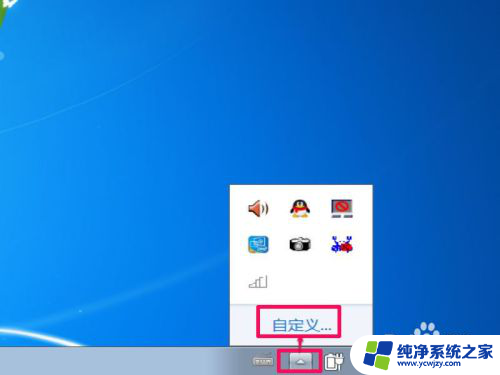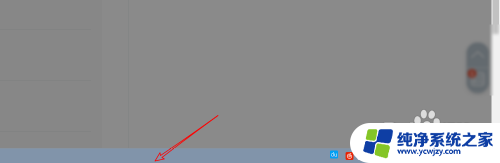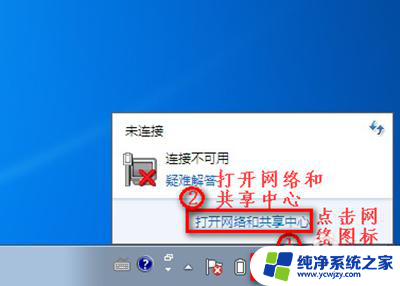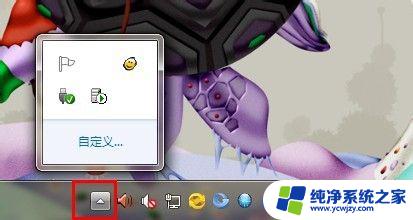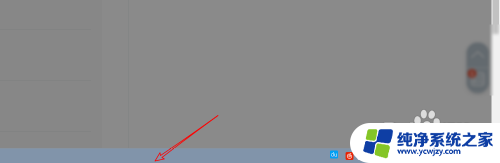win7右下角不显示无线连接图标
更新时间:2024-07-20 16:00:03作者:xiaoliu
Win7系统右下角的无线连接图标突然不见了,让用户无法方便地查看网络状态和连接情况,这种情况可能是由于系统设置错误、驱动程序问题或者网络连接故障等原因引起的。要找回丢失的无线连接图标,可以通过一些简单的操作来解决问题,保证网络连接的稳定和顺畅。接下来我们来看看具体的解决方法。
具体步骤:
1.首先,我们有必要先点击小三角。查看网络连接图标是否被隐藏掉了:
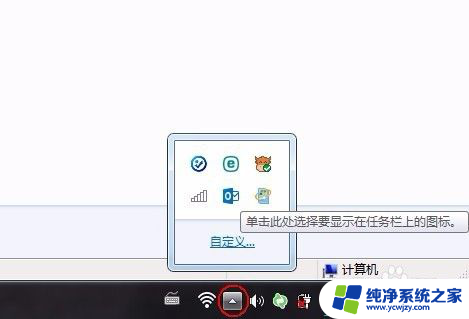
2.如果没有出现被隐藏掉,可以先尝试重启一下电脑;
3.如若重启电脑后右下角仍没有网络连接图标,则可以右击任务栏空白地方。选择“属性”命令:
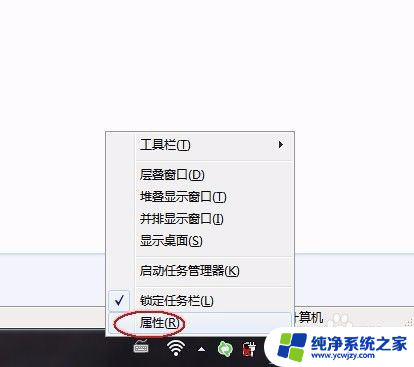
4.在打开的打话框中,单击“自定义”按钮:

5.在打开的窗口中单击“打开或关闭系统图标”链接:
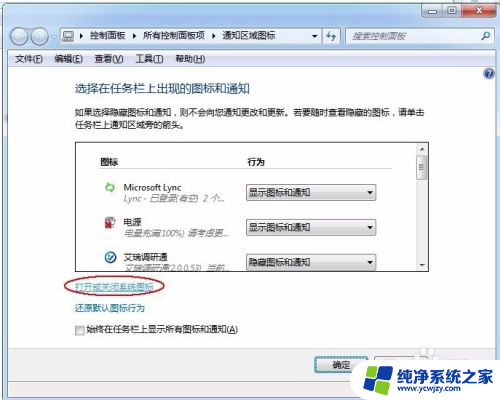
6.在打开的“打开或关闭系统图标”中可以看到“网络”是项,确定将之选择为“打开”状态:
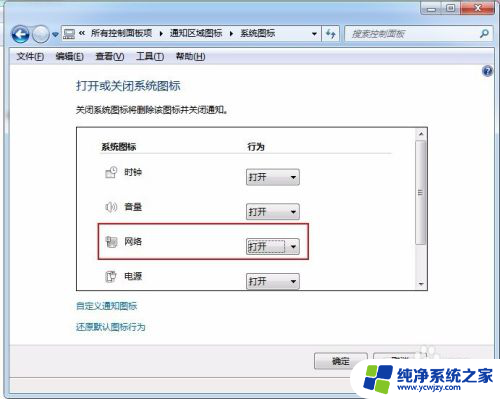
7.如仍不行,则可以尝试检查一下相关驱动程序和服务是否正常。
以上就是win7右下角不显示无线连接图标的全部内容,如有疑问,请按照小编的方法进行操作,希望能帮助到大家。